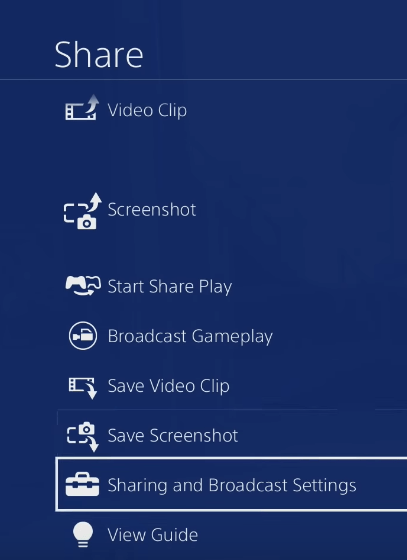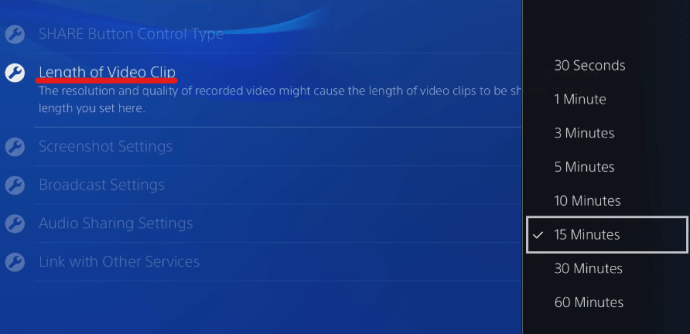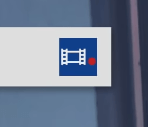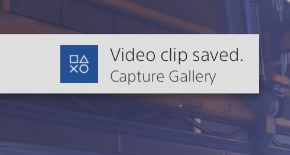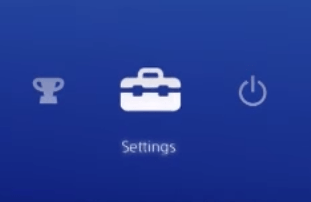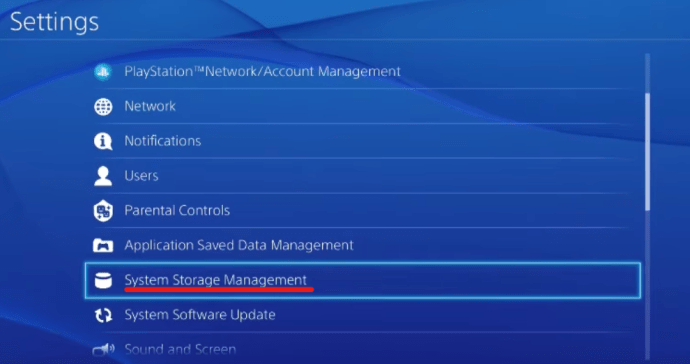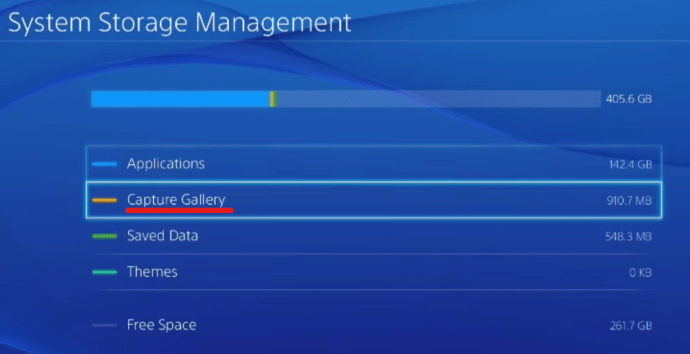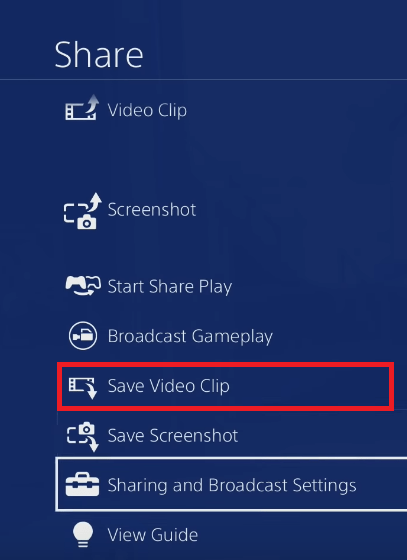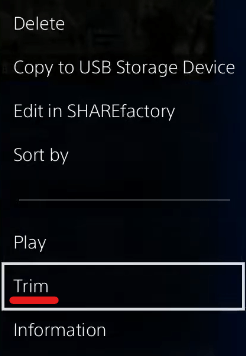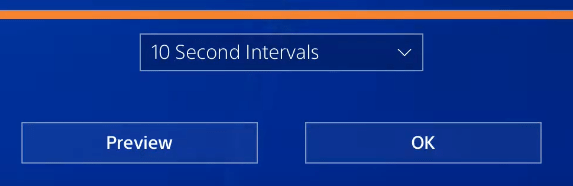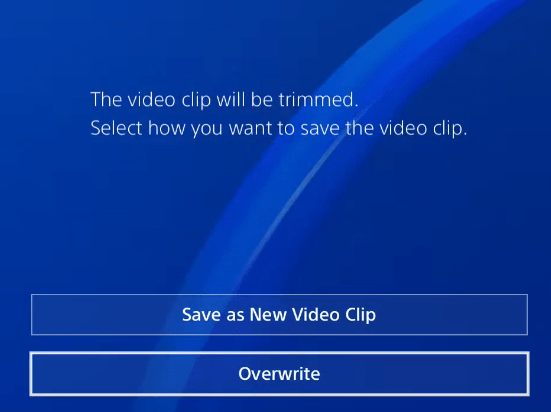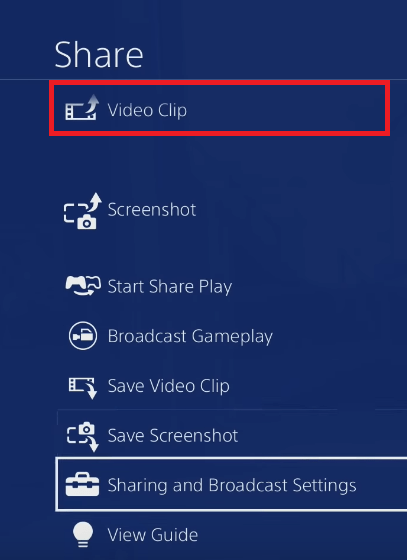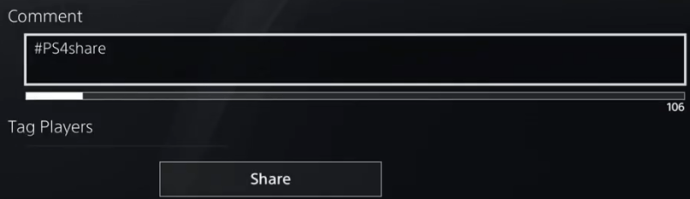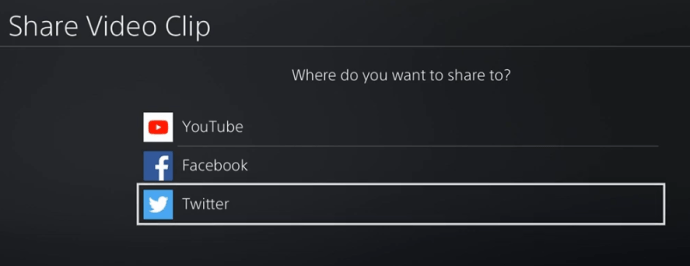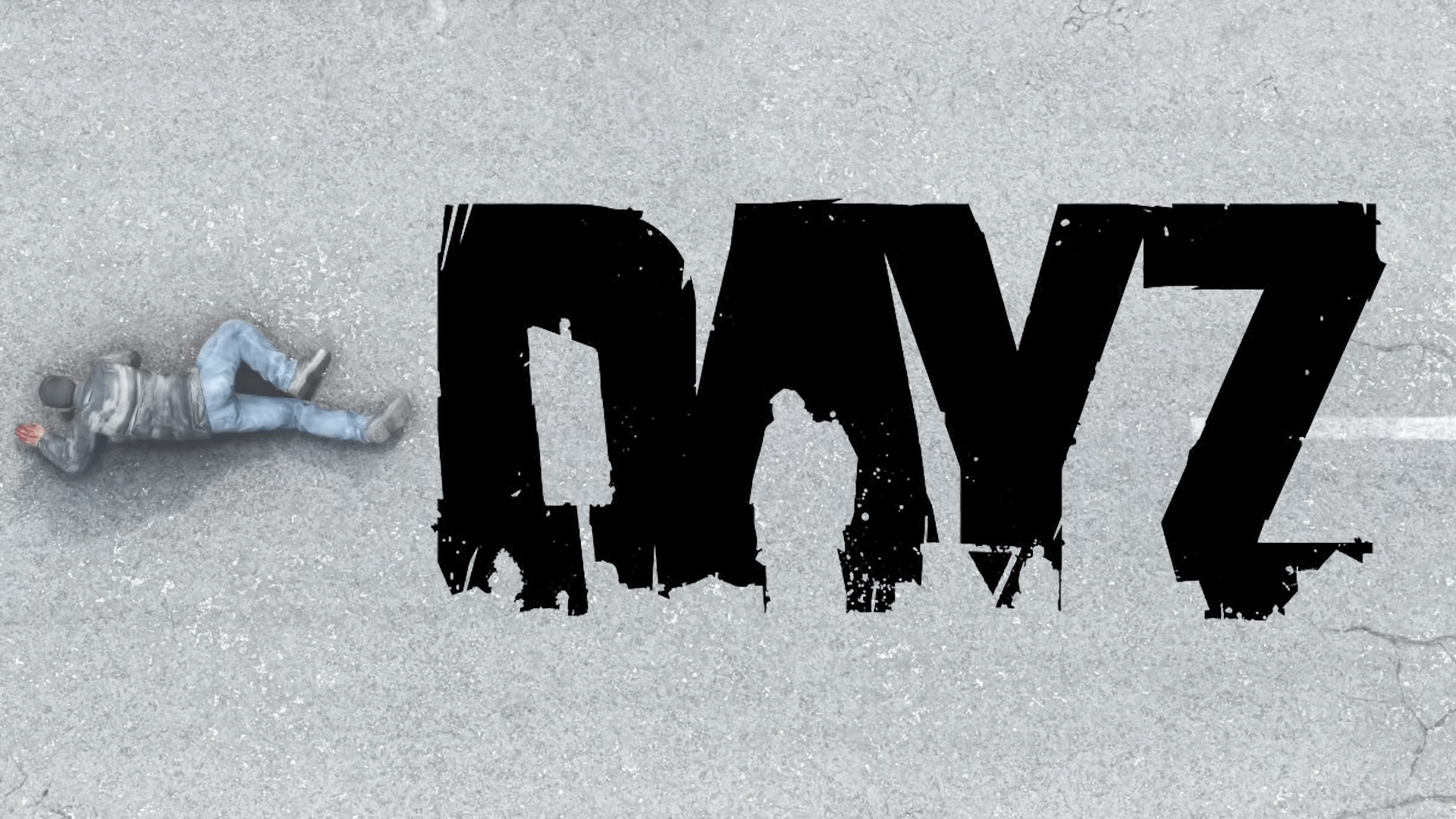วิธีบันทึกคลิปบน PS4
ตั้งแต่เริ่มก่อตั้ง การเล่นเกมมีลักษณะทางสังคม วิดีโอเกมจะสนุกมากขึ้นเมื่อคุณเล่นร่วมกับเพื่อนๆ และเมื่อคุณสามารถแสดงทักษะของคุณได้ PlayStation 4 ต่างจากคอมพิวเตอร์ตรงที่มีฟีเจอร์บันทึกในตัว

ไม่จำเป็นต้องใช้ซอฟต์แวร์ของบริษัทอื่น คุณสามารถบันทึกคลิปบน PS4 ในเกมได้ บางคนอาจพบว่ากระบวนการนี้ซับซ้อน โดยเฉพาะอย่างยิ่งหากพวกเขายังใหม่กับแพลตฟอร์ม คู่มือนี้จะให้คำแนะนำทีละขั้นตอนและคำแนะนำเกี่ยวกับวิธีการบันทึกคลิปบน PS4 อย่างถูกต้อง
คุณจะสามารถแชร์คลิปกับเพื่อน ๆ ของคุณและบันทึกไว้ดูในภายหลังได้
เริ่มต้น
ผู้ที่ไม่รู้จัก PS4 อาจทำผิดพลาดและบันทึกวิดีโอจากการบันทึกครั้งก่อน หากคุณไม่ทราบตัวควบคุม PS4 ทั้งหมด คุณจะได้รับข้อมูลที่จำเป็นทั้งหมดที่นี่
ก่อนที่คุณจะเริ่มบันทึก คุณต้องปรับการตั้งค่าวิดีโอ PS4 ของคุณ คุณสามารถทำได้โดยทำตามขั้นตอนเหล่านี้:
- กด แบ่งปัน ปุ่มบนตัวควบคุมคอนโซลของคุณ สำหรับตอนนี้ คุณจะใช้ปุ่มแชร์นี้สำหรับการตั้งค่าวิดีโอเท่านั้น แต่คุณจะต้องใช้อีกครั้งในภายหลัง เลือก "การตั้งค่าการแบ่งปันและการออกอากาศ.”
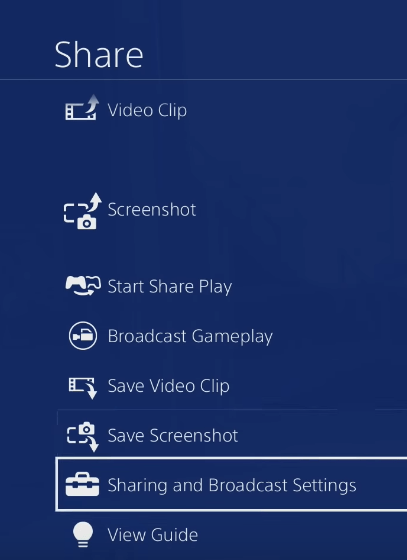
- เลือก ความยาวของคลิปวิดีโอ ตัวเลือกจากเมนู เวลาเริ่มต้นของการบันทึกบน PS4 คือ 15 นาที แต่คุณสามารถเปลี่ยนเป็นช่วงเวลาใดก็ได้ระหว่าง 30 วินาทีถึงหนึ่งชั่วโมง
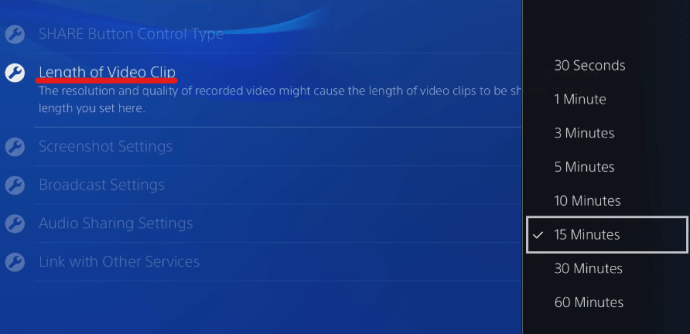
- นึกถึงความยาวของคลิปที่ต้องการ เลือกและยืนยันการเปลี่ยนแปลง
ตอนนี้คุณพร้อมที่จะบันทึกแล้ว ไปที่ขั้นตอนต่อไป

วิธีบันทึกคลิปบน PS4
การบันทึกคลิปไม่ใช่เรื่องยาก คุณต้องเปิดเกม และเมื่อคุณเริ่มเล่น คุณจะสามารถเริ่มบันทึกได้ ทำตามขั้นตอนเหล่านี้เพื่อบันทึกคลิปขณะอยู่ในเกม:
- กดปุ่มแชร์ 2 ครั้ง เครื่องจะบันทึกวิดีโอคลิปตามระยะเวลาที่เลือกไว้ในส่วนก่อนหน้า คุณควรเห็นสัญลักษณ์ตามภาพด้านล่างเป็นการยืนยันว่าการบันทึกได้เริ่มต้นขึ้นแล้ว
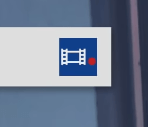
- หากคุณต้องการหยุดบันทึกคลิปก่อนเวลาที่เลือก เพียงแตะสองครั้งที่ปุ่มแชร์อีกครั้ง คุณควรได้รับข้อความว่า "บันทึกวิดีโอคลิปแล้ว"
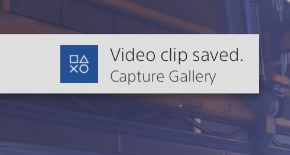
- เมื่อคุณบันทึกคลิปเสร็จแล้ว คลิปนั้นจะถูกบันทึกไว้ในโฟลเดอร์ Capture Gallery ตามค่าเริ่มต้น คุณสามารถเข้าถึง Capture Gallery ผ่าน การตั้งค่า.
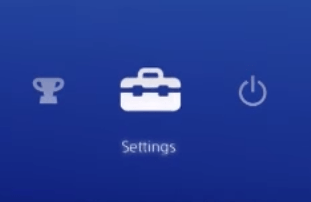
- ในเมนูการตั้งค่า เลื่อนลงและเลือก “การจัดการที่เก็บข้อมูลระบบ.”
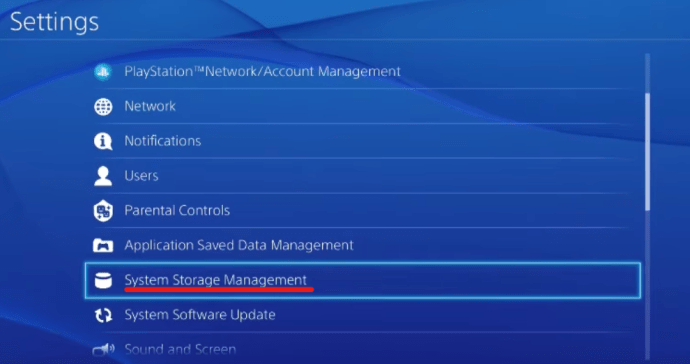
- ภายใน System Storage Management เลือก “แกลลอรี่จับภาพ.”
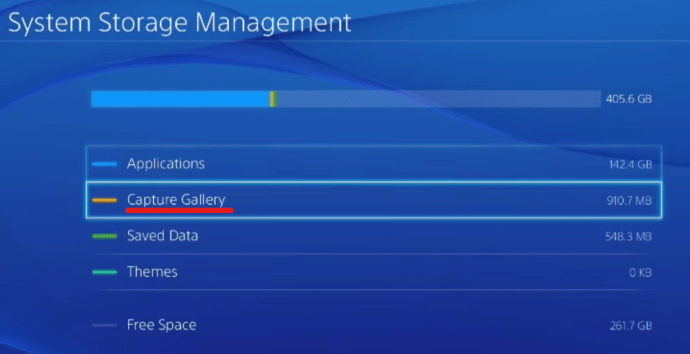
แกลเลอรี่จับภาพของคุณจะถูกจัดระเบียบตามเกม แต่ละเกมจะมีโฟลเดอร์คลิปของตัวเอง
ภาวะแทรกซ้อนที่เป็นไปได้
หากทุกอย่างเป็นไปด้วยดี ควรจะบันทึกและดูคลิปในภายหลังได้ง่าย อย่างไรก็ตาม เกมบางเกมมีความยุ่งยากและอาจปิดกั้นตัวเลือกการจับภาพในบางช่วงเวลา เกมเช่น Metal Gear Solid V ได้รับการออกแบบมาเพื่อป้องกันการสปอยล์เรื่องราวของพวกเขา คุณสามารถหลีกเลี่ยงข้อจำกัดนี้ได้ หากคุณใช้การ์ดแคปเจอร์แทนการใช้ฟีเจอร์แชร์ของ PlayStation การ์ดแคปเจอร์เป็นชิ้นส่วนของฮาร์ดแวร์ที่คุณสามารถซื้อได้ที่ร้านเทคโนโลยีส่วนใหญ่และใช้เพื่อบันทึกคลิปเกม
ไม่ต้องกังวล เกมส่วนใหญ่บน PlayStation ไม่เป็นเช่นนั้น และแม้แต่เกมนี้ก็มีข้อจำกัดเหล่านี้ในบางที่เท่านั้น คุณยังสามารถซื้อการ์ดแคปเจอร์ได้หากต้องการ แต่ไม่จำเป็น
บันทึกวิดีโอคลิปล่าสุดบน PS4
คนส่วนใหญ่ไม่ทราบว่า PS4 กำลังบันทึกวิดีโออย่างต่อเนื่อง ในกรณีที่คุณลืมแตะสองครั้งที่ปุ่มแชร์ ไม่ต้องกังวล PS4 ช่วยคุณได้ มันบันทึกการเล่นเกมของคุณอยู่เสมอ แต่ไฟล์จะไม่ถูกบันทึกเว้นแต่คุณต้องการบันทึก คุณสามารถบันทึก 15 นาทีสุดท้ายของการบันทึกอัตโนมัติของ PS4 ได้โดยทำตามขั้นตอนเหล่านี้:
- กดปุ่มแชร์ค้างไว้ จะเป็นการเปิดเมนู Share
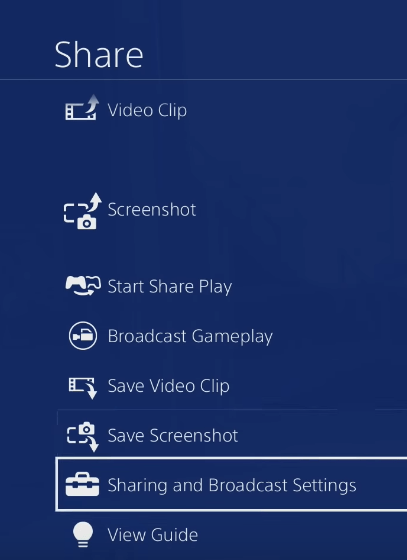
- เลือก “บันทึกวิดีโอคลิป” หรือกดปุ่มสี่เหลี่ยม
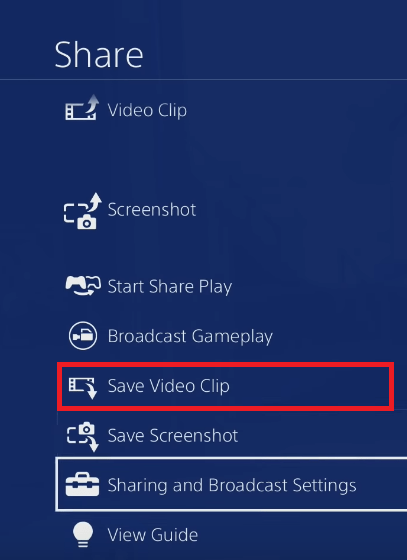
- วิดีโอจะถูกบันทึกไว้ในโฟลเดอร์ Capture Gallery
ข้อควรระวัง: คุณต้องไม่กดปุ่มแชร์สองครั้งหากต้องการบันทึกคลิปอัตโนมัติ 15 นาที การดำเนินการนี้จะแทนที่คลิป และเริ่มบันทึกคลิปใหม่ทันทีที่คุณกดสองครั้ง
วิธีตัดแต่งคลิปบน PS4
ผู้ที่ต้องการแชร์คลิปควรตัดแต่งก่อนแชร์ แพลตฟอร์มส่วนใหญ่จะไม่อนุญาตให้คุณอัปโหลดคลิปที่ยาวเกินไป นอกจากนี้ คุณคงไม่อยากแชร์ส่วนที่น่าเบื่อของคลิปอยู่ดี
คุณสามารถตัดแต่งคลิป PS4 จากคลังภาพโดยทำตามขั้นตอนเหล่านี้:
- ไฮไลท์คลิปแล้วกดปุ่มตัวเลือกของคอนโทรลเลอร์ เลือกตัวเลือกตัดแต่งจากเมนูด้านข้าง
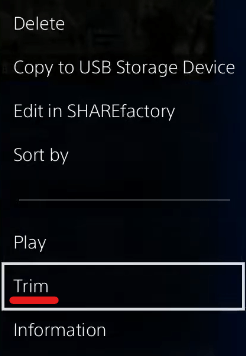
- ใช้ Directional Pad ของคอนโทรลเลอร์เพื่อทำเครื่องหมายที่จุดเริ่มต้นของคลิป คุณจะเห็นไทม์ไลน์ของคลิปทั้งหมดของคุณ ซึ่งแบ่งออกเป็นตัวอย่าง คุณสามารถเปลี่ยนขนาดของตัวอย่างได้ การดำเนินการนี้จะส่งผลต่อเวลาที่ข้ามไปทุกครั้งที่กดปุ่ม Directional Pad ซึ่งตั้งค่าเป็นช่วงเวลาเริ่มต้น 10 วินาที
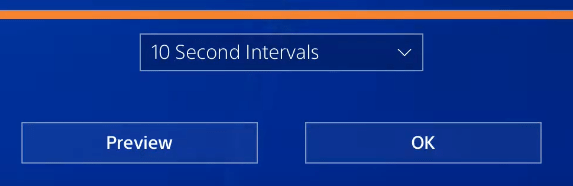
- เมื่อคุณลบส่วนที่ไม่จำเป็นออกแล้ว ให้กด L2 เพื่อเลือกจุดเริ่มต้นของคลิปที่สั้นกว่า เลื่อนไปตามไทม์ไลน์แล้วกด R2 ตรงจุดที่คุณต้องการให้สิ้นสุด คลิปใหม่ของคุณจะถูกเน้นเป็นสีส้ม เมื่อคุณตัดแต่งเสร็จแล้ว คุณสามารถเลือกที่จะเขียนทับคลิปเก่า หรือบันทึกคลิปที่ตัดแต่งแล้วเป็นคลิปใหม่
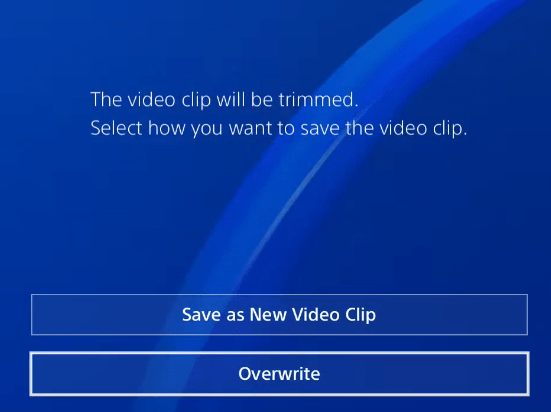
วิธีแชร์คลิป PS4
หลังจากมีปัญหากับการบันทึกและตัดแต่ง จะไม่แชร์คลิปของคุณบนโซเชียลมีเดีย ตรวจสอบให้แน่ใจว่า PS4 ของคุณเชื่อมโยงกับเครือข่ายโซเชียลมีเดียที่คุณต้องการ และทำตามขั้นตอนเหล่านี้:
- กดปุ่ม Share บนคอนโทรลเลอร์ของคุณ จากนั้นเลือก Share Video Clip
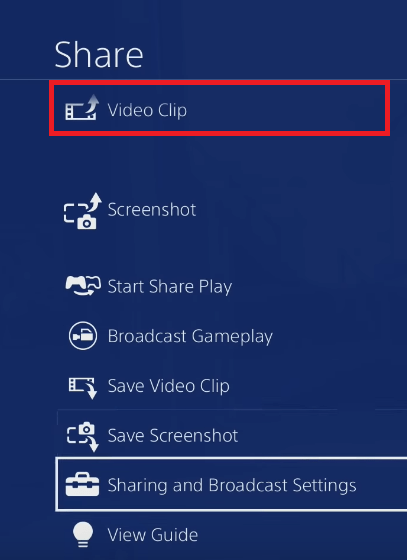
- ตั้งชื่อคลิปของคุณและเพิ่มคำอธิบายภาพหรือความคิดเห็นที่อธิบายสถานการณ์ ส่วนนี้เป็นเวลาของคุณที่จะสร้างสรรค์ ใช้จินตนาการของคุณ!
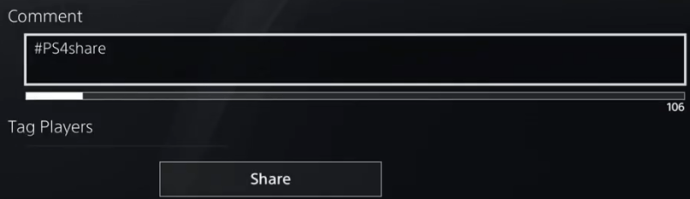
- เลือกโซเชียลมีเดียที่คุณต้องการแชร์คลิป เช่น YouTube, Facebook, Twitter ฯลฯ คุณยังสามารถเลือกผู้ชมที่สามารถดูคลิปของคุณได้ ทั้งบน PSN และบัญชีโซเชียลมีเดียของคุณ
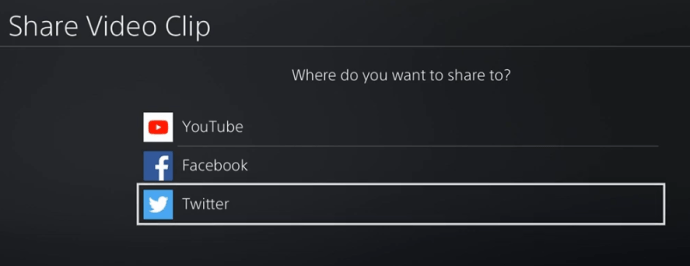
เกมดีเล่นดี
ตอนนี้คุณรู้ทุกอย่างเกี่ยวกับการบันทึก การตัดแต่ง และการแชร์คลิปการเล่นเกมของคุณบน PS4 คุณสามารถสร้างภาพยนตร์สั้น คลิปตลก คำอธิบายการเล่นเกม และวิดีโอสอนได้ ตัวเลือกนั้นไม่มีที่สิ้นสุดตราบใดที่คุณมีความคิดสร้างสรรค์เพียงพอ

คุณบันทึกคลิปบน PS4 เพื่อความเพลิดเพลินในการรับชมของคุณเองหรือคุณแชร์มัน แจ้งให้เราทราบในความคิดเห็นด้านล่างและฝากลิงก์ไปยังวิดีโอการเล่นเกมของคุณเอง